Содержание
- 2. Интернет-банкинг - это система дистанционного банковского обслуживания клиентов через Интернет. Электронные системы платежей- комплекс специализированных программных
- 3. Электронная платежная система WebMoney Учётная система WebMoney (WM) обеспечивает проведение расчётов в реальном времени посредством учётных
- 4. WebMoney Keeper Для использования системы WebMoney служит специальное программное обеспечение WM Keeper .Оно бывает трёх видов:
- 5. Регистрация в системе WebMoney Загрузите WebMoney Keeper и установите программу Пройдите стандартную процедуру инсталляции Подключитесь к
- 6. Кошельки WebMoney В системе WebMoney существует девять типов кошельков: Z-кошелёк, или кошелёк типа Z ("долларовый"). 1
- 7. Создание и удаление кошелька В пределах одного WMID можно самостоятельно создавать кошельки любого из четырех типов
- 8. Передача средств и оплата счетов с WebMoney Выбирайте Меню - Кошельки - Передать WM - В
- 9. WM-чат Для связи между участниками в системе WebMoney используется служба конфиденциальных сообщений WM-чат. В нижнем поле
- 10. Яндекс.Деньги (Yandex.Money) Яндекс.Деньги — одна из самых популярных и масштабных платежных систем в Интернете, созданная владельцами
- 11. Как открыть Яндекс.Кошелек? 1. Зарегистрироваться на Яндексе. 2. Перейти на страницу Яндекс.Денег и активировать кошелек. Теперь
- 12. Регистрации Яндекс.Денег 1. На странице http://money.yandex.ru/ нажать ссылку «Завести Яндекс.Деньги».
- 13. 2. Вы перейдете на страницу https://passport.yandex.ru/passport?mode=auth там нажмите ссылку «Зарегистрируйтесь». Регистрации Яндекс.Денег
- 14. Регистрации Яндекс.Денег 3. Далее на странице https://passport.yandex.ru/passport?mode=register вам нужно будет заполнить такие поля: Ваше имя Фамилия
- 15. Регистрации Яндекс.Денег 4. На следующем шаге вы заполняете поля: Пароль Подтвердите пароль Контрольный вопрос Ответ Контрольные
- 16. Регистрации Яндекс.Денег Галка напротив «Я принимаю условия Пользовательского соглашения» должна стоять. Подтвердите регистрацию в сервисах Яндекса
- 17. Регистрации Яндекс.Денег 5. Вы будете перенаправлены на страницу http://passport.yandex.ru/passport?mode=welcome тут нужно нажать ссылку «Начать пользоваться Яндекс.Деньгами»
- 18. Регистрации Яндекс.Денег 6. На странице https://sauth.yandex.ru/passport?mode=sauth нужно заполнить такие поля, чтобы создать Яндекс Кошелек Придумайте платежный
- 19. Регистрации Яндекс.Денег
- 20. Регистрации Яндекс.Денег 7. Вы перейдете на страницу http://money.yandex.ru/registration/success/ Регистрация Яндекс Кошелька окончена, нажмите «Начать работу с
- 21. Регистрации Яндекс.Денег 8. Вы попадете на главную страницу сервиса http://money.yandex.ru/ Зелеными цифрами написан номер вашего счета
- 22. Регистрации Яндекс.Денег После выхода из системы вам нужно будет ввести логин и пароль на странице http://money.yandex.ru/,
- 23. Перевод электронных денег Для перевода электронных денег на другой счет нажмите ссылку «Перевести». Выберите перевод на
- 24. Перевод электронных денег
- 25. Privat24: интернет-банкинг По мнению экспертов, наиболее удобной и безопасной системой сетевых платежей в Украине сегодня является
- 26. Приват 24 Интернет-Банк Приват24 предназначен для управления реальными банковскими счетами через сеть Интернет. Данная система предоставляет
- 27. . Система электронных платежей Приват24 позволяет ПРОСТО, УДОБНО, ДОСТУПНО, выполнять следующие операции: * Получение остатков и
- 28. Регистрация On-line Вы можете зарегистрироваться в Приват24 в режиме OnLine. Эта уникальная возможность для тех, кто
- 30. Скачать презентацию


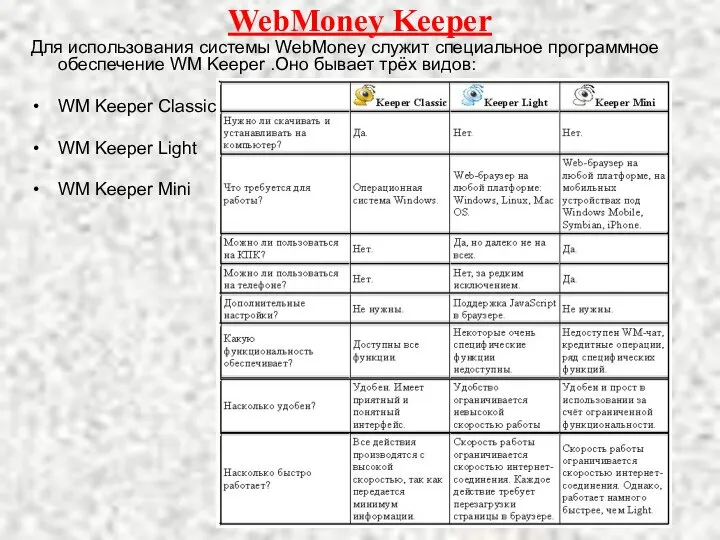
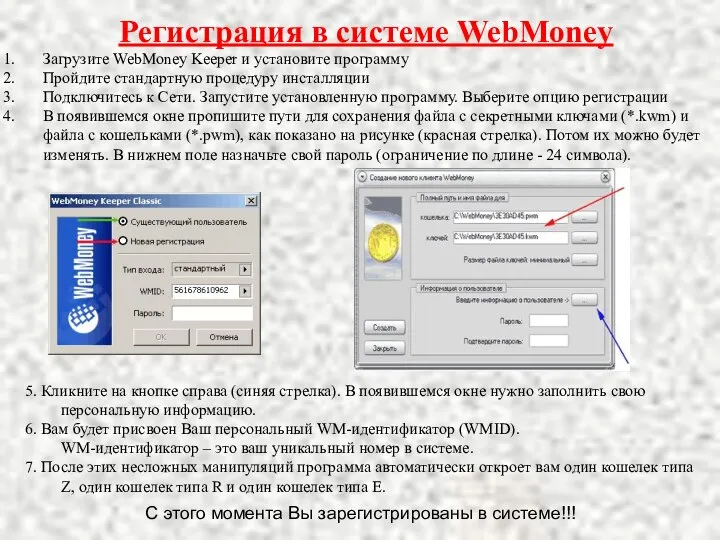

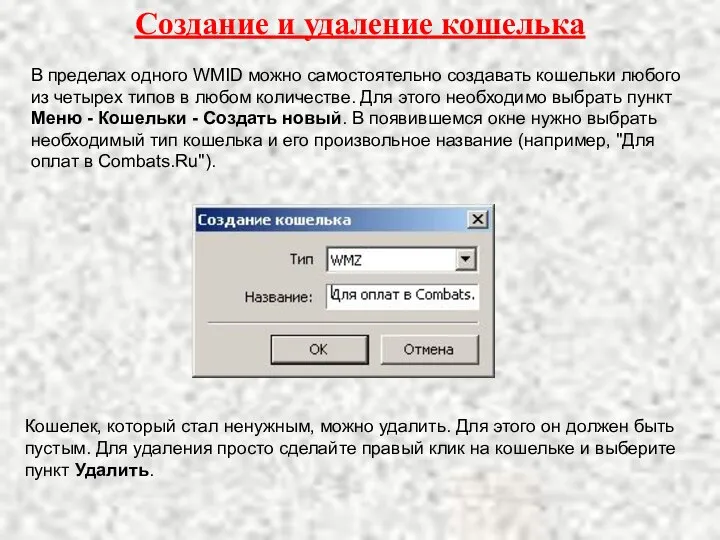
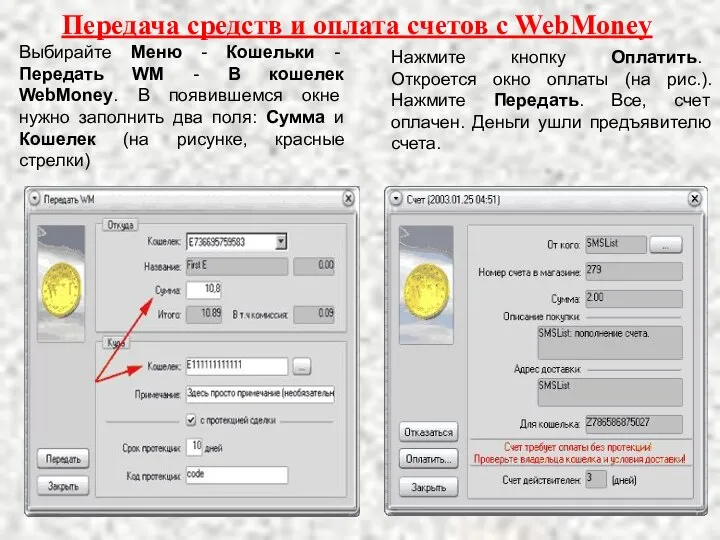
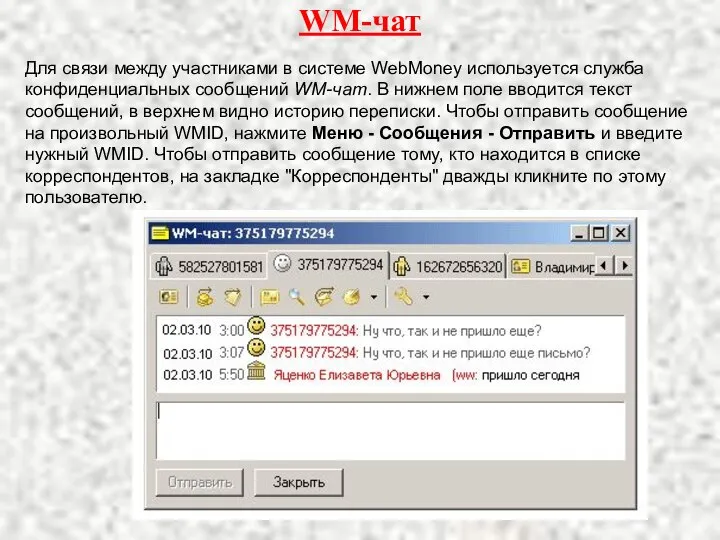


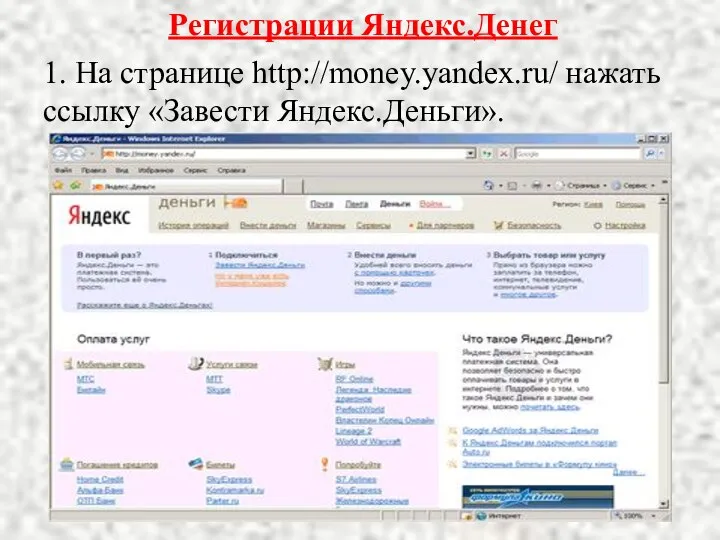
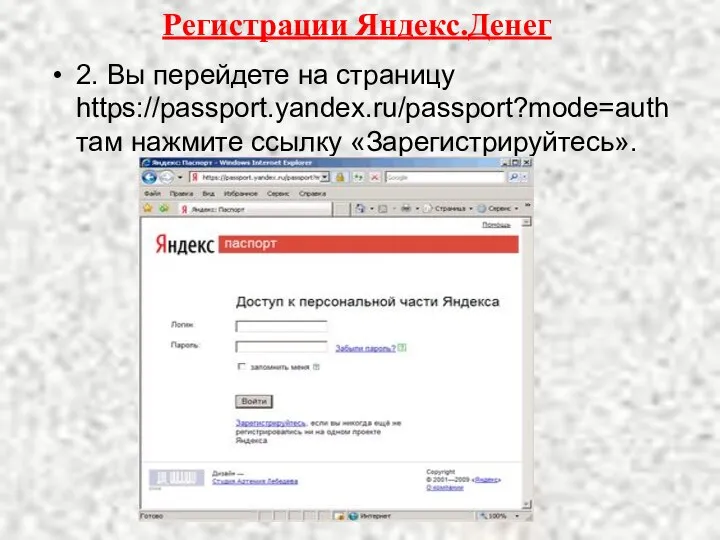
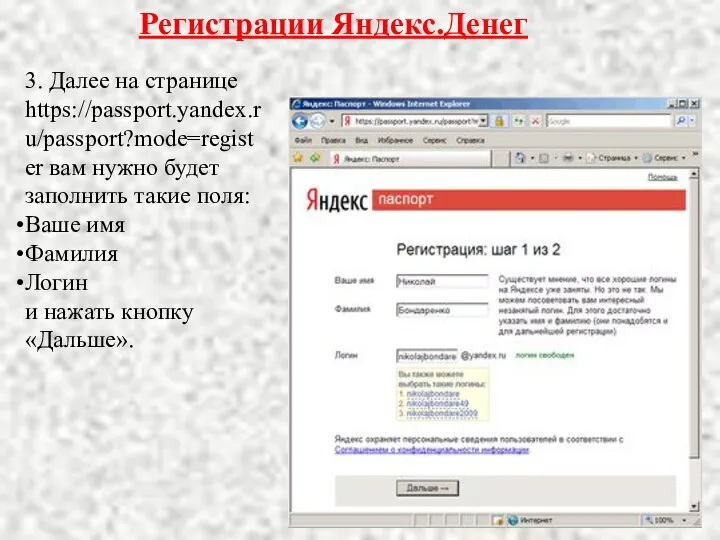
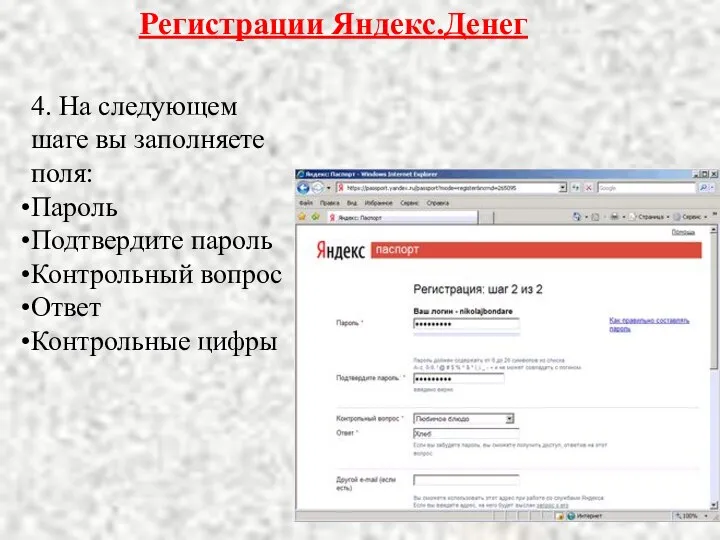
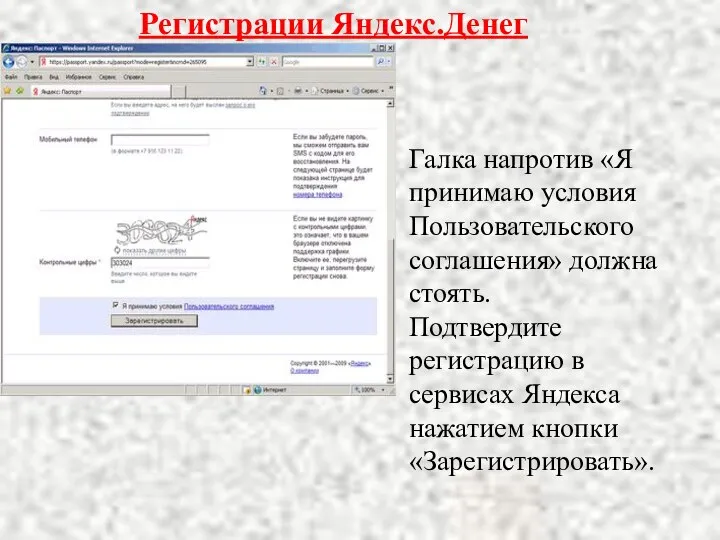
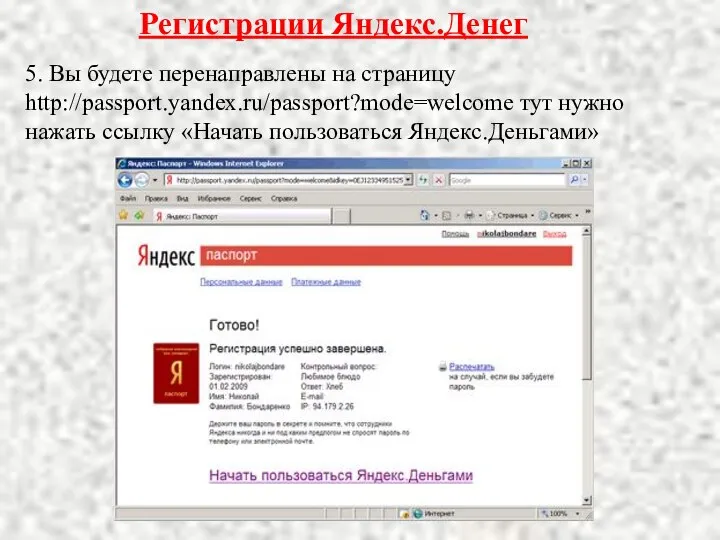

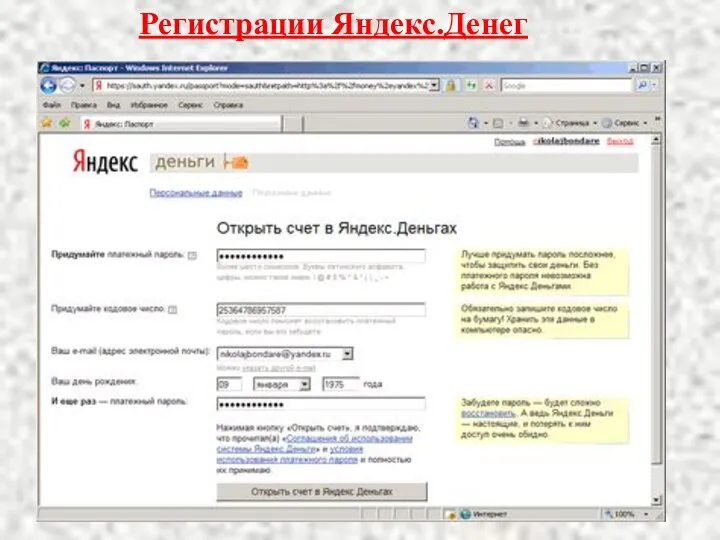
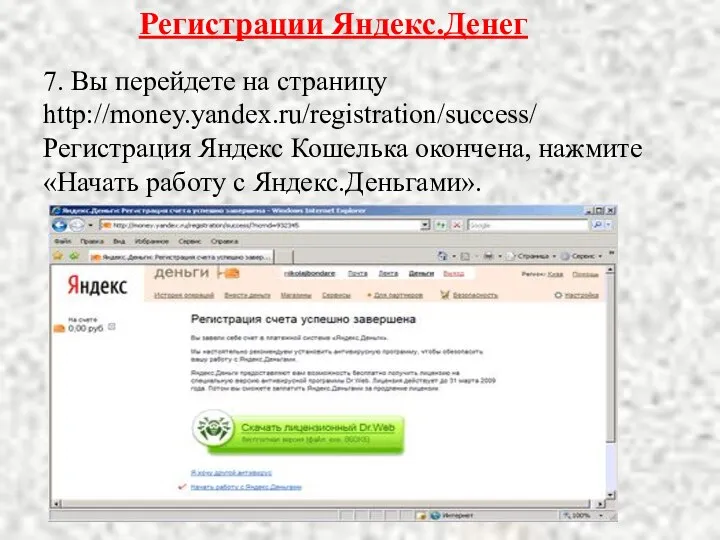
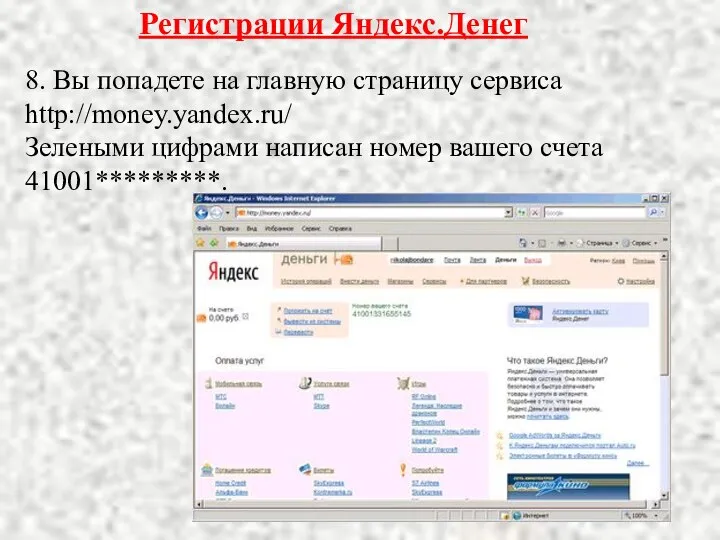
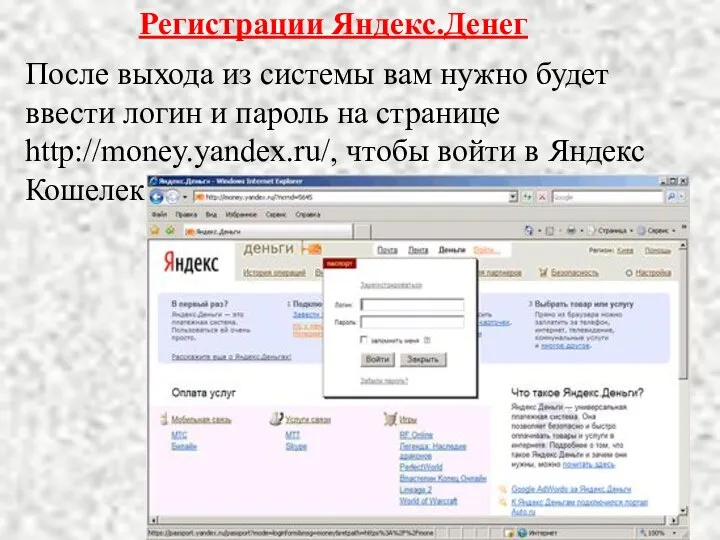

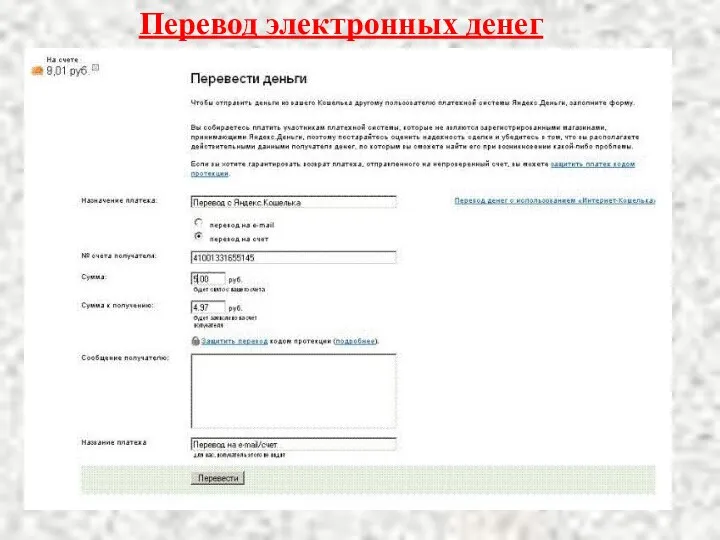



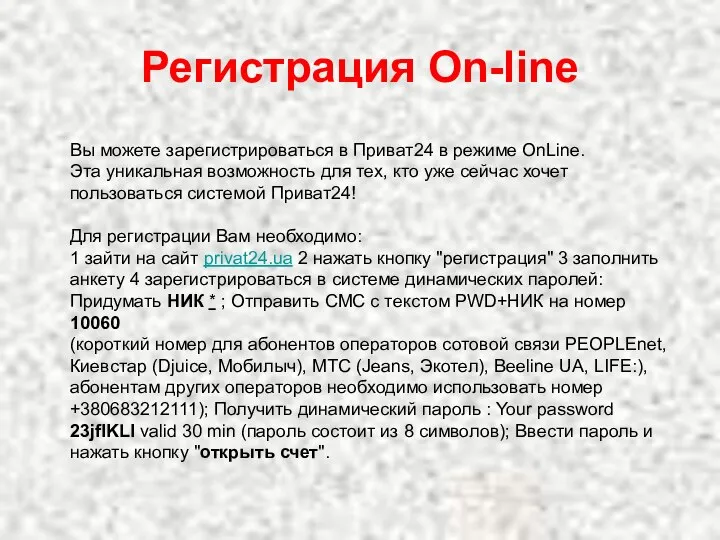
 Логические элементы с динамическим управлением. БиКМОП-схемы
Логические элементы с динамическим управлением. БиКМОП-схемы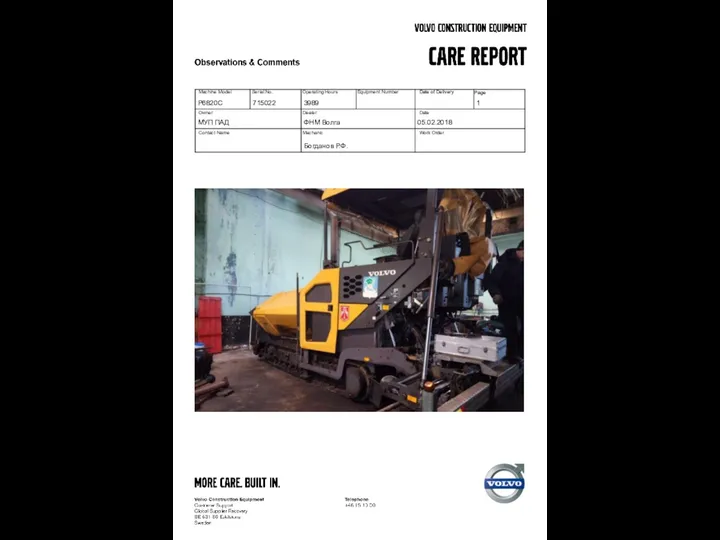 Модель машины
Модель машины e36a51c1
e36a51c1 Урок 13. Вычислительные умения. Классификация. Сравнение величин - презентация для начальной школы
Урок 13. Вычислительные умения. Классификация. Сравнение величин - презентация для начальной школы Система нормирования электронного государства
Система нормирования электронного государства Вертикальная планировка площадки строительства
Вертикальная планировка площадки строительства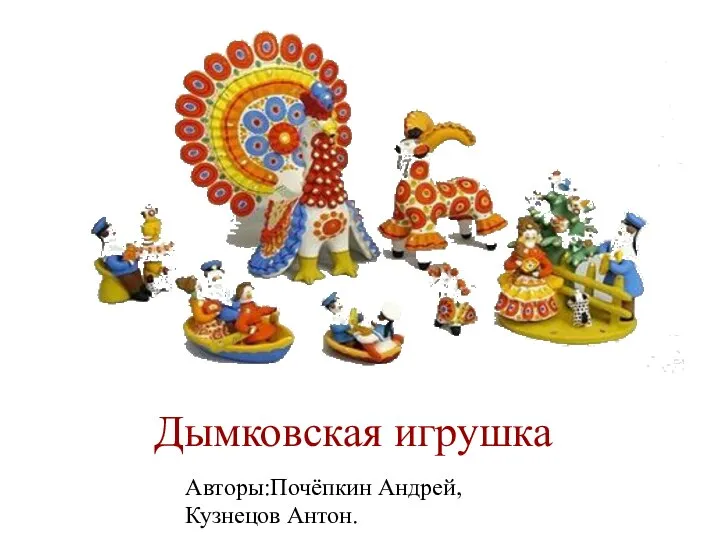 Дымковская игрушка
Дымковская игрушка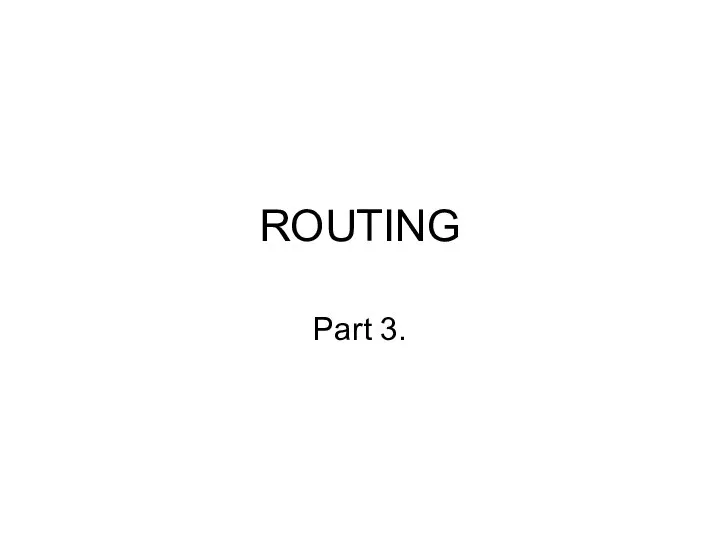 ROUTING-6
ROUTING-6  Гликогенозы и агликогенозы
Гликогенозы и агликогенозы Презентация на тему "Лекция 15. Оценка действия антиаритмических препаратов методом холтеровского мониторирования ЭКГ" - скач
Презентация на тему "Лекция 15. Оценка действия антиаритмических препаратов методом холтеровского мониторирования ЭКГ" - скач Кишечная инфекция Презентацию составила Учитель МОУ «СОШ №15» г. Энгельса Мяделец М.В.
Кишечная инфекция Презентацию составила Учитель МОУ «СОШ №15» г. Энгельса Мяделец М.В.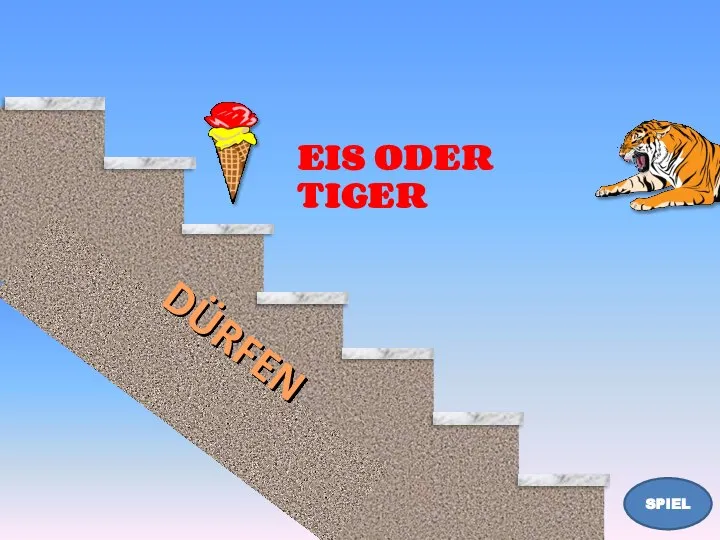 Eis oder Tiger dürfen
Eis oder Tiger dürfen Нарушения периферического кровообращения
Нарушения периферического кровообращения Регистрация информации на кассетной мл
Регистрация информации на кассетной мл Презентация "Особенности русской архитектуры XVIII в." - скачать презентации по МХК
Презентация "Особенности русской архитектуры XVIII в." - скачать презентации по МХК Внедрение вибрационного стенда в структуру СТО на базе « Auto Vil»
Внедрение вибрационного стенда в структуру СТО на базе « Auto Vil» Биохимия нервной системы
Биохимия нервной системы  Среда программирования Рaskal АВС
Среда программирования Рaskal АВС Геополитика исламского мира
Геополитика исламского мира Библиометрия в современной системе научной коммуникации
Библиометрия в современной системе научной коммуникации Межличностные отношения в группе
Межличностные отношения в группе Пресечение многогранников. Многогранники с вырезом
Пресечение многогранников. Многогранники с вырезом Дед Мороз и Снегурочка
Дед Мороз и Снегурочка МОУ «Апастовская средняя общеобразовательная школа с углубленным изучением отдельных предметов» Апастовского муниципального р
МОУ «Апастовская средняя общеобразовательная школа с углубленным изучением отдельных предметов» Апастовского муниципального р Что делать, если …. РОДИТЕЛЬСКАЯ ГАЗЕТА
Что делать, если …. РОДИТЕЛЬСКАЯ ГАЗЕТА Память и творчество
Память и творчество КЛИНИЧЕСКАЯ СМЕРТЬ Подготовила: преподаватель- организатор ОБЖ Карпова Т.А.
КЛИНИЧЕСКАЯ СМЕРТЬ Подготовила: преподаватель- организатор ОБЖ Карпова Т.А. История возникновения денег. Подготовили студенты группы МЭ123б Житкова Е. и Пономарева В.
История возникновения денег. Подготовили студенты группы МЭ123б Житкова Е. и Пономарева В.